GIFは素晴らしいですか?彼らはオンラインコメントへの応答方法をもっと楽しくします。会話に参加したいが、使用する適切なGIFが見つからなかった場合は、作成しないでください。
この投稿では、友人と共有できるGIFの作成方法を示します。
ビデオの検索
GIFの作成は、優れたビデオから始まります。最終出力は圧縮されるため、最初に高解像度のビデオが必要になります。

ほとんどのGIFは映画。あなたの感情を要約するショーや映画の瞬間を考えてください。運が良ければ、YouTubeまたはVimeoでそのコピーを見つけることができます。
ローカルメディアソースからGIFを作成することもできます。カメラで面白い瞬間を見つけましたか?ビデオをコンピューターに保存します。これを使用してGIFアニメーションを作成できます。
オンラインGIFメーカーでGIFを作成
ユーザーが最初からGIFを作成できるサイトがあります。それらのほとんどは使いやすいだけでなく、無料です。オンラインで見つけたクリップを使用するか、自分のビデオをアップロードできます。
<!-In_content_1 all:[300x250] / dfp:[640x360]->
ギフィ と連携して、この投稿でカスタムGIFを作成します。ただし、別のサービスを使用したい場合は、他の選択肢を自由に見つけてください。
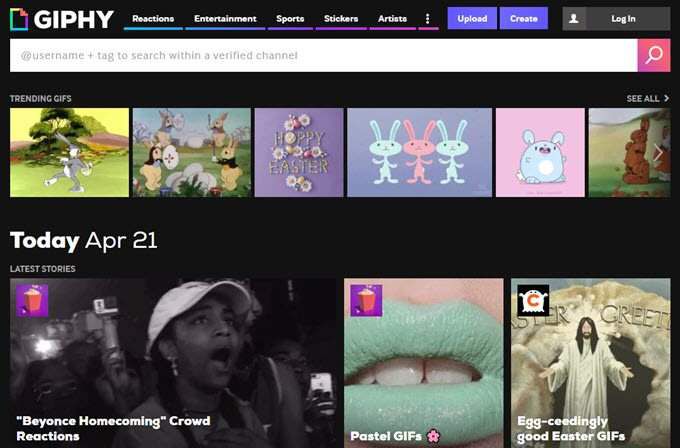
ホームページで、ページの左上にある[作成]をクリックします。

これにより、GIF Maker。ソース素材を追加する方法は3つあります。
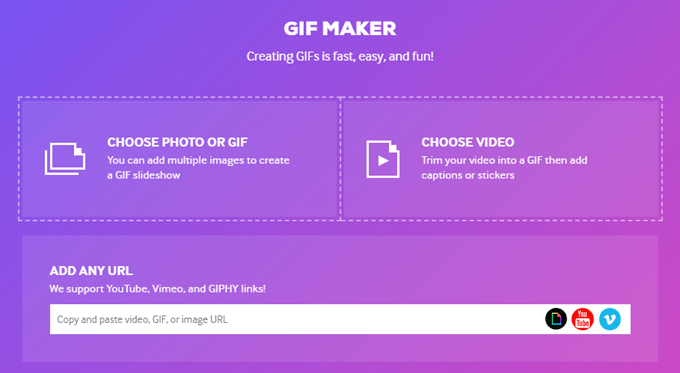
この例では、YouTubeで見つけたSimpsonsシーンを使用します。 URLをコピーして、Giphyに貼り付けます。サイトがビデオを処理します。終了したら、ビデオをトリミングするように求められます。
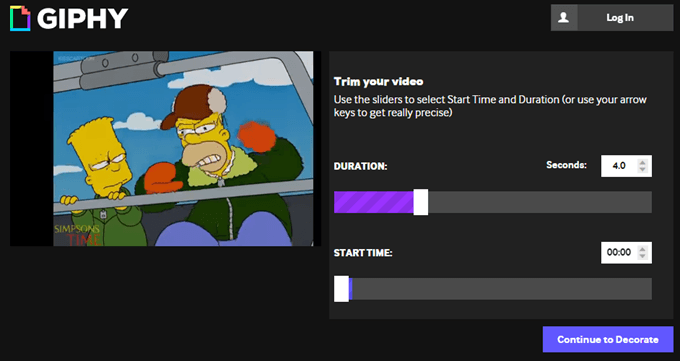
使用する正確な瞬間が見つかるまでスライダーを動かします。 GIFは短いと想定されていることを忘れないでください。最良の結果を得るためにクリップを5秒未満に保ちます。
クリップを選択したら、装飾を続けるを押します。その後、キャプション、ステッカー、フィルターを使用してGIFにアクセスする機会が与えられます。
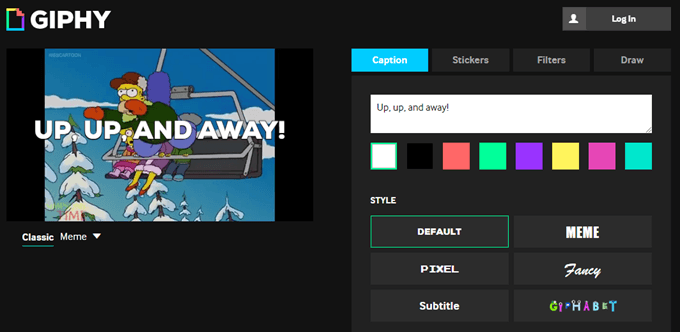
完了したら、[アップロードを続行]をクリックします。タグを追加するクリップに追加し、[Giphyにアップロード]をクリックして終了します。
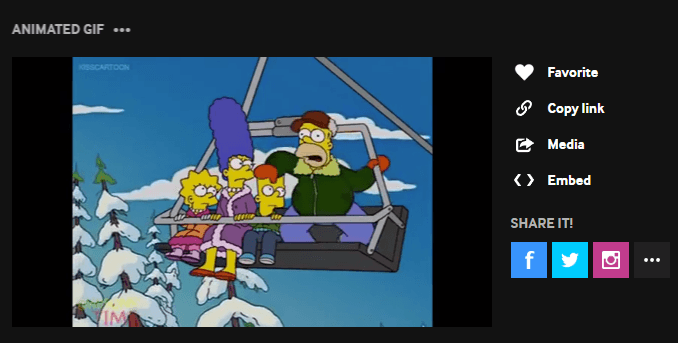
これで、GIFを使用する準備ができました。リンクをコピーするか、クリップを埋め込み、使用する場所に貼り付けることができます。

クリップを共有することもできます
PhotoshopでGIFファイルを作成する方法
Adobe Photoshopを使用してGIFを作成することもできます。このプログラムは無料ではないため、基本的な編集知識が必要です。ただし、ユーザーはこの方法を使用して最終GIFをさらに制御できます。
Photoshopを開き、ファイル>インポート>ビデオに移動します。フレームからレイヤー。
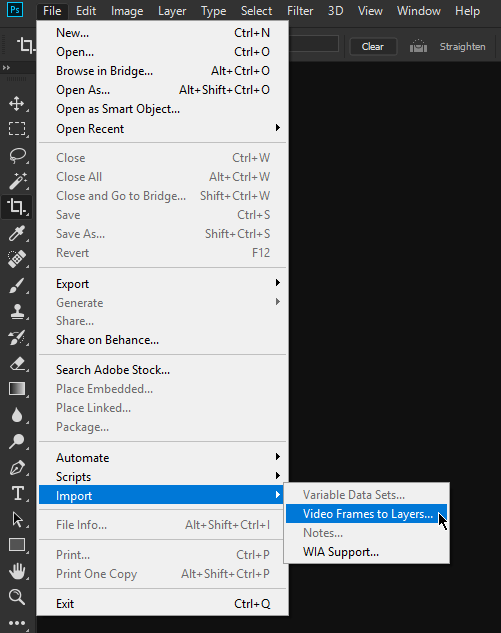
インポートする動画を選択して、 [開く]をクリックします。
ダイアログボックスが表示され、ビデオのインポート方法に関するオプションが表示されます。[選択範囲のみ]を使用して、使用する特定のクリップを特定します。スライダーを使用して、ビデオコンテンツをナビゲートします。
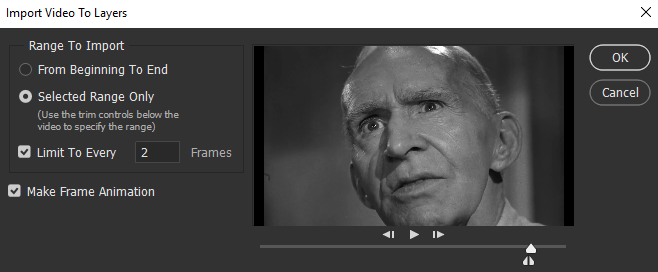
作成フレームアニメーション]を押し、[OK]を押して続行します。ビデオはPhotoshopでレイヤーとして開きます。ここから、必要に応じて調整を行うことができます。完了したら、[ファイル]>[エクスポート]>[Web用に保存(レガシー)]に移動します。
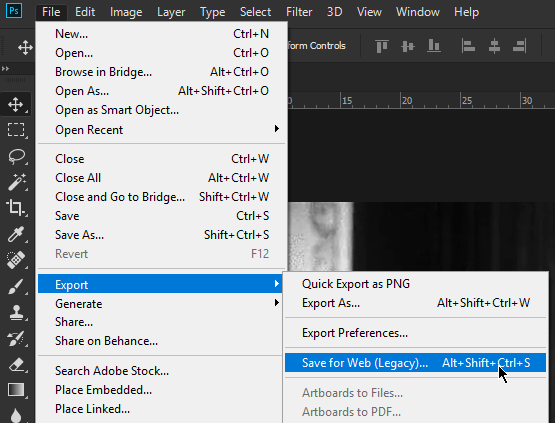
Web用に保存ウィンドウが表示されます。ここでは、画像の解像度を調整してファイルサイズを小さくするなど、追加の変更を行うことができます。色を調整することもできます。
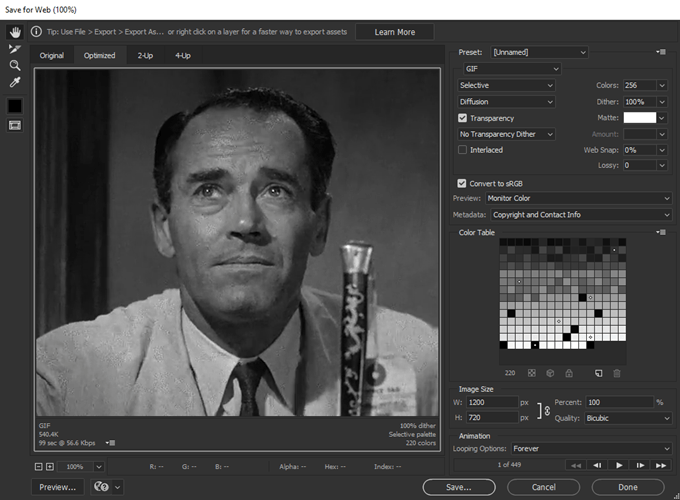
[プリセット]ドロップダウンメニューから[GIF]を選択します。
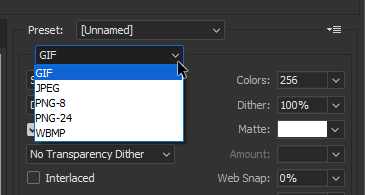
必ず選択Looping Optionsの下のForeverで、動画の再生後に動画が停止しないようにします。
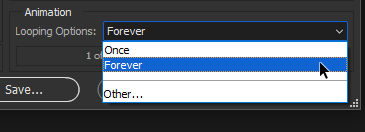
終了したら、保存を押します。カスタムGIFをテストして、正しく再生されるかどうかを確認します。